win10系统如何下载安装is语音
is语音是一款很受欢迎的语音在线群聊工具,不仅功能十分强大,使用起来也非常方便。那么,windows10系统该如何下载安装is语音软件呢?接下来,就随小编一起看看win10系统下载安装is语音的具体方法。
具体如下:
1、打开浏览器,搜索“is语音”。
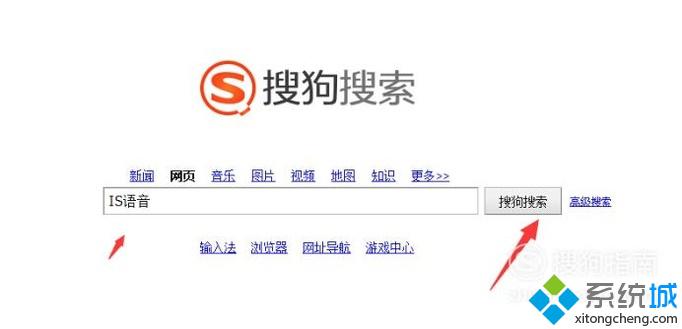
2、搜索到“is语音”下载网址,点击进入。

3、进入下载网页,点击高速下载。
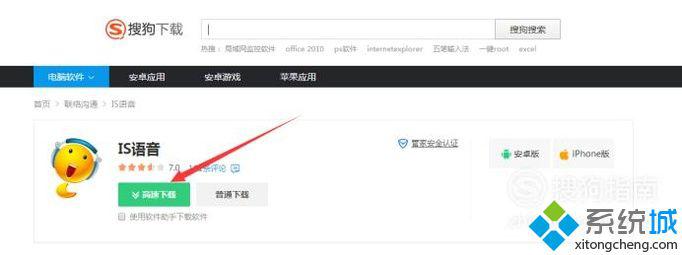
4、现在就耐心等待is语音下载完成。
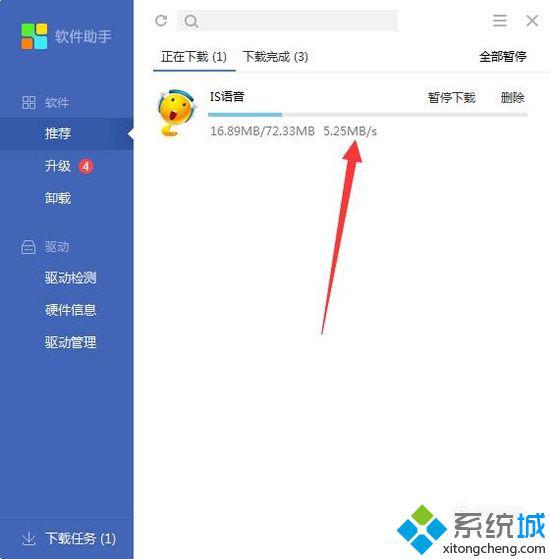
5、下载完成后,点击自定义安装。

6、选择将软件安装到指定的位置后,点击开始安装。

7、耐心等待安装,直至安装完成。
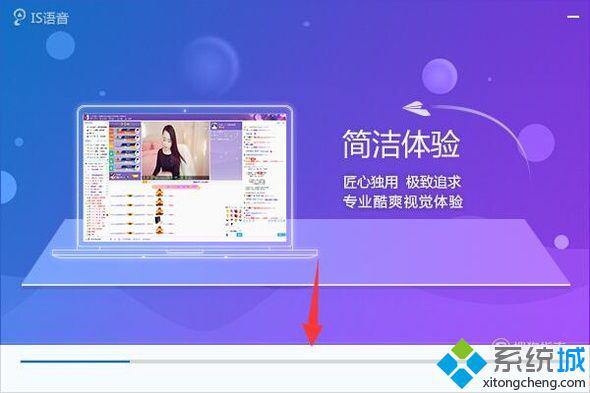
8、然后在电脑桌面打开is语音。

9、打开后,输入账号和密码点击登录。

win10系统下载安装is语音的方法就为大家介绍到这里了。更多精彩的内容请继续关注系统城官网www.xitongcheng.com
相关教程:typeerror d is null如何下载安装win7系统我告诉你msdn版权声明:以上内容作者已申请原创保护,未经允许不得转载,侵权必究!授权事宜、对本内容有异议或投诉,敬请联系网站管理员,我们将尽快回复您,谢谢合作!










